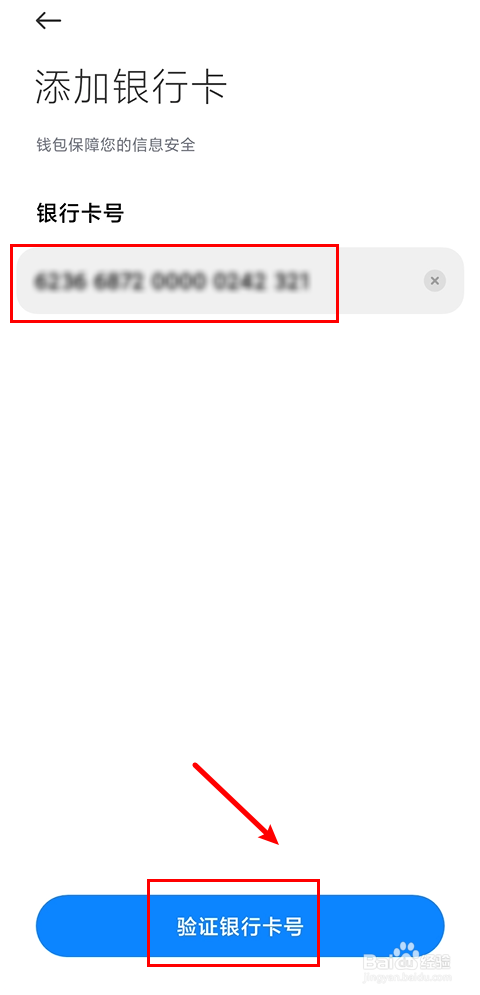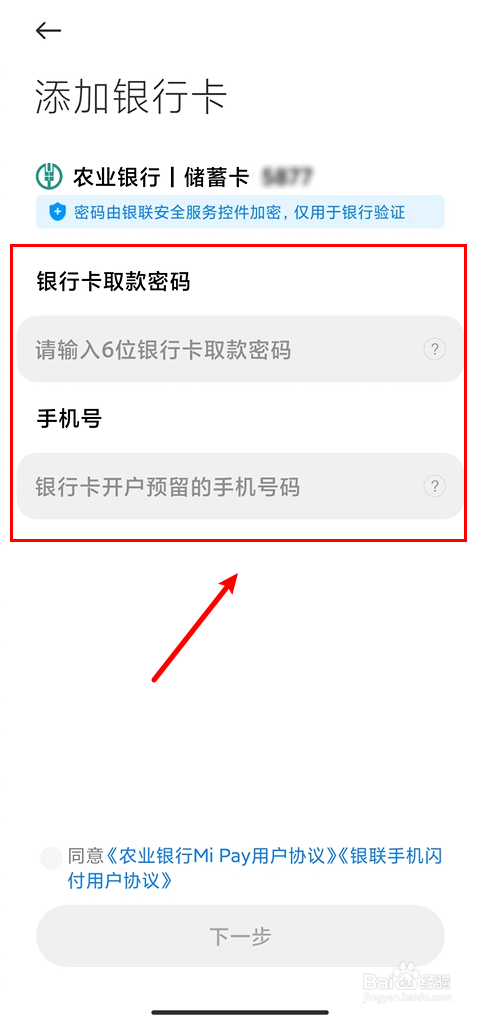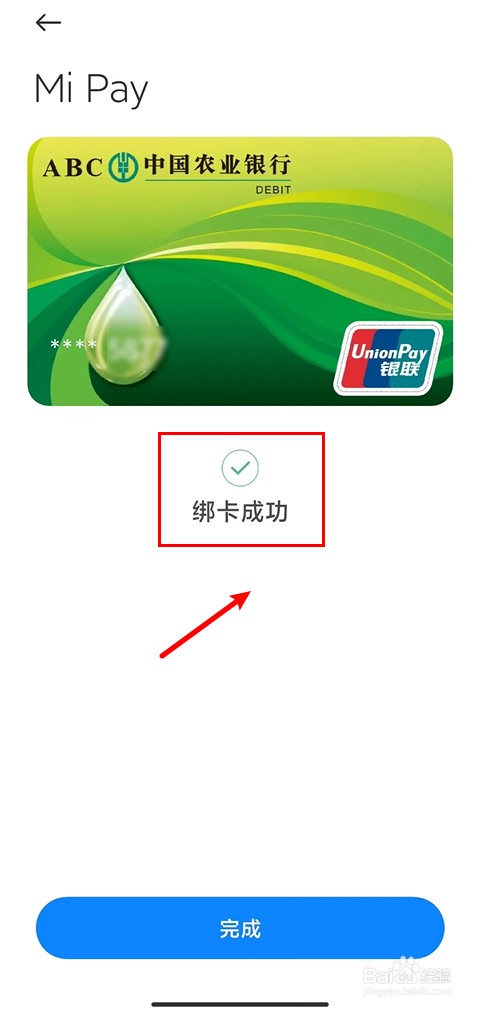小米钱包Mipay如何绑定银行卡
1、打开手机桌面,选择点击【钱包】图标(如图所示)
2、打开钱包后,选择点击【Mipay】选项(如图所示)
3、在Mipay页面点击右下角的+号添加银行卡(如图所示)
4、可使用NFC或者手机相机快捷添加(如图所示)
5、选择添加银行卡方式,添加完号码后点击【验证银行卡号】(如图所示)
6、接着输入对应的密码和银行预留手机号码验证(如图所示)
7、填写好验证信息后,Mipay进入开卡界面,等待100%完成即可(如图所示)
8、开卡结束后,填写手机验证码完成验证(如图所示)
9、验证通过后,会提示绑卡成功的字样(如图所示)
声明:本网站引用、摘录或转载内容仅供网站访问者交流或参考,不代表本站立场,如存在版权或非法内容,请联系站长删除,联系邮箱:site.kefu@qq.com。
阅读量:51
阅读量:81
阅读量:40
阅读量:49
阅读量:62